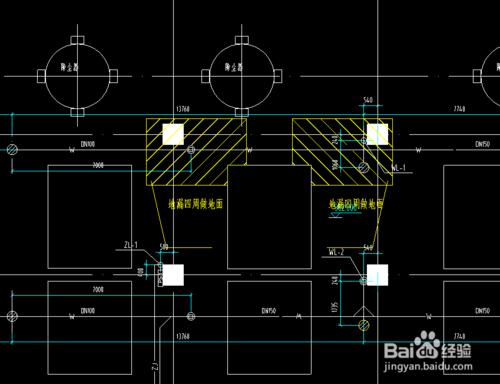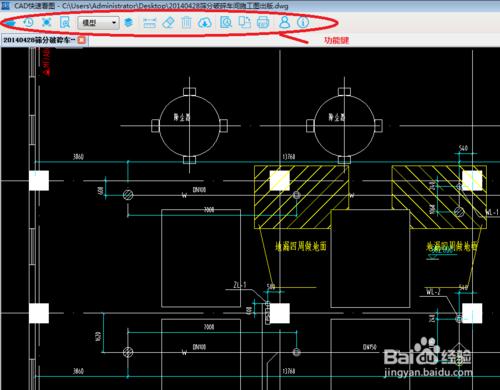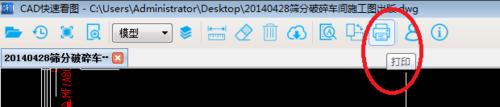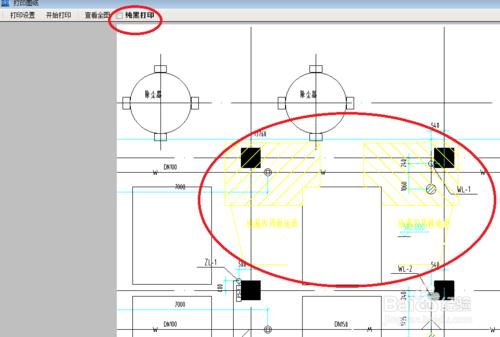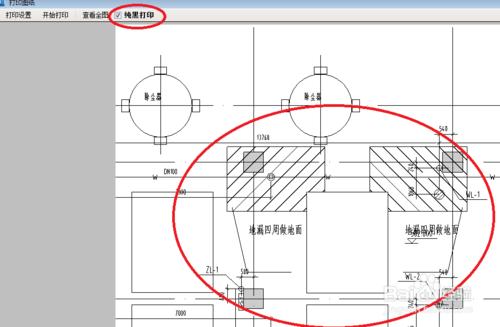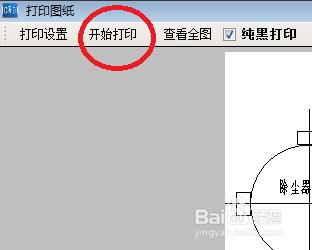在建築行業中見到最多的就是圖紙,用CAD打印圖紙的時候,CAD本身運行的速度不是很快,如果打印的圖紙比較多,需要頻繁打開軟件的時候就需要用一款簡單的軟件。在工作中大家用CAD快速看圖的比較多,推薦給大家。
工具/原料
CAD快速看圖軟件一個
方法/步驟
第一步要下載個CAD快速看圖軟件的工具,如何下載這個就不多贅述了。網上下載即可。下載,安裝好。
如果平時打印圖紙多,建議把此軟件設置為默認打開程序,這樣,每次雙擊都自動打開看圖軟件,否色雙擊後運行的是CAD軟件就達不到效果啦。
一般圖紙都是彩色的,用CAD調成黑色比較慢,而且CAD的打印模式是窗口模式,紙張大小,紙張方向。用起來比較麻煩,這是很多新手都比較頭疼的。
用快速看圖打開圖紙,圖紙是彩色的,功能鍵在左上角,最常用的就是打印功能,當然首先用鼠標的滾軸先看看一張上總共有幾個圖,防止漏打印。
在快速看圖裡用調顏色,圖紙大小,紙張方向都是在打印界面上完成的,先點擊打印鍵。
然後圖紙就是白色背景了,它會主動提示用鼠標滾軸來調節圖紙大小,然後把圖紙調到自己需要的大小。
這時候發現圖紙依舊是彩色的,在左上角的功能鍵裡有個純黑打印,用鼠標左鍵打上對勾,彩色圖紙就直接變成純黑色的了。這個要比CAD軟件方便很多,在CAD裡邊光顏色就需要調很長時間,如果圖層多了就更麻煩啦。在這裡一鍵搞定。
如果紙張需要調整的話在打印設置裡邊有紙張大小,紙張方向,打印份數都可以調整,這裡需要注意的一個問題是紙張的大小是針對一張圖的,在當前頁面調整好圖紙大小時候,重新打開一張圖紙就需要重新調整,打印份數是針對一個一個的圖的,比如一張圖紙上有2個圖,如果需要每張圖打印兩份,那每次都需要設置打印份數,這個需要注意。
打印設置都完成以後,直接點開始打印即可。圖紙就打印成功啦。這裡有個缺點就是不提示打印國程,不像WORLD在打印的時候有個進度條,這個沒有提示,唯一辨別的方法就是在打印數據傳到打印機的途中圖紙是不能移動的,在打印多個圖紙的時候餘姚注意等個幾秒鐘哦。
注意事項
此為工作經驗總結。